
 pl
pl  English
English  Español
Español  中國人
中國人  Tiếng Việt
Tiếng Việt  Deutsch
Deutsch  Українська
Українська  Português
Português  Français
Français  भारतीय
भारतीय  Türkçe
Türkçe  한국인
한국인  Italiano
Italiano  Gaeilge
Gaeilge  اردو
اردو  Indonesia
Indonesia Shadowrocket to wszechstronna aplikacja dostępna na urządzenia z systemem iOS i Android, zaprojektowana do efektywnego zarządzania serwerami proxy. Pozwala ona użytkownikom kierować ruch internetowy przez serwery proxy, umożliwiając im ominięcie ograniczeń geograficznych i zwiększenie prywatności online. Shadowrocket można pobrać bezpośrednio ze sklepu Google Play.
Kluczowe cechy Shadowrocket:
Należy pamiętać, że darmowe serwery proxy mogą być często niefunkcjonalne. Aby uzyskać niezawodną usługę, zaleca się wybranie prywatnych serwerów proxy od renomowanych dostawców.
Charakterystyczną cechą Shadowrocket jest możliwość selektywnego stosowania ustawień proxy do określonych aplikacji na urządzeniu. Można to skonfigurować w menu ustawień, gdzie użytkownicy mogą włączyć usługi proxy dla wszystkich aplikacji lub wybrać je indywidualnie, dostosowując wykorzystanie proxy do swoich konkretnych potrzeb i preferencji.
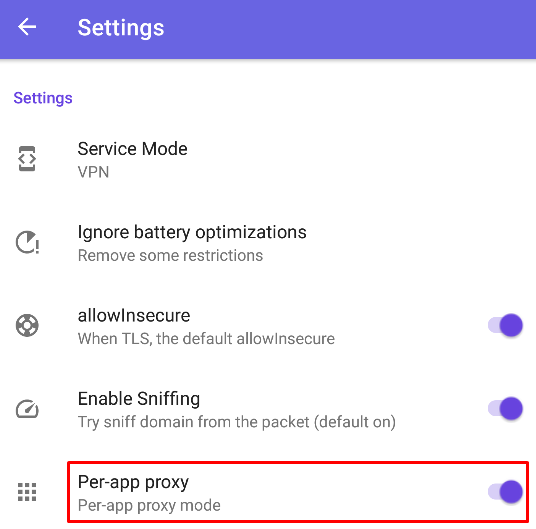
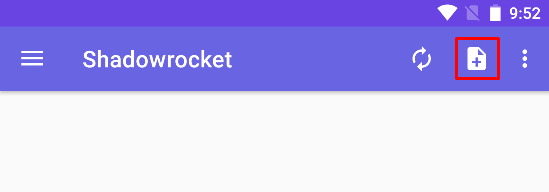
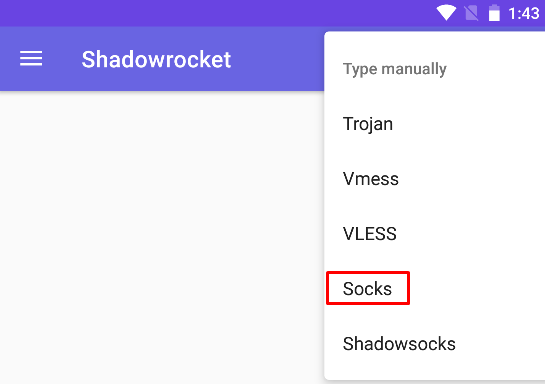
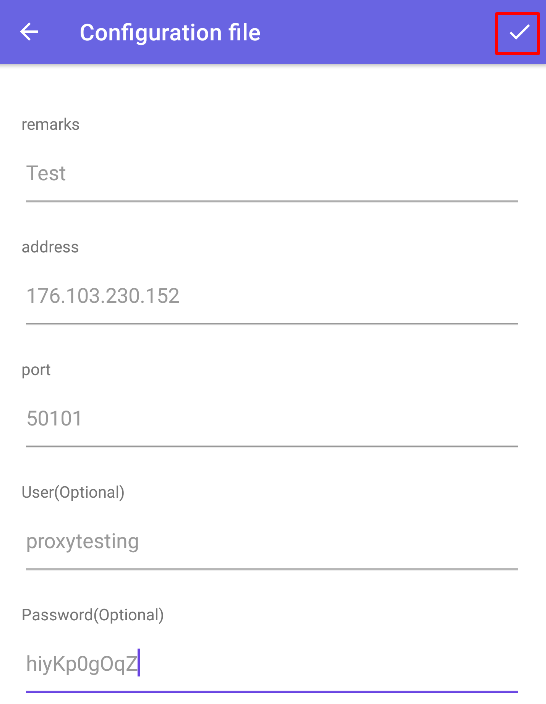
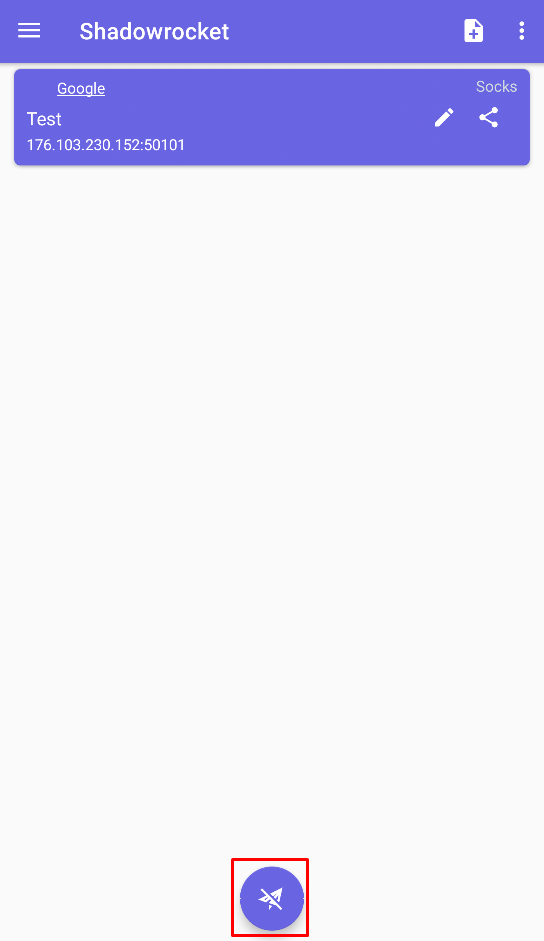
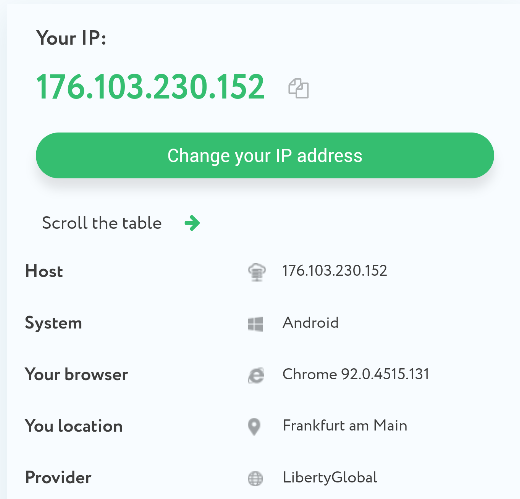
Dodatkowo aplikacja pozwala na organizację serwerów proxy w grupy, co upraszcza ich identyfikację i przełączanie:
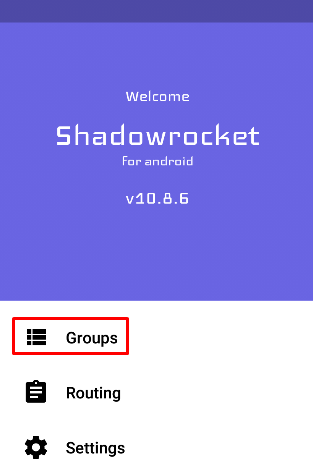
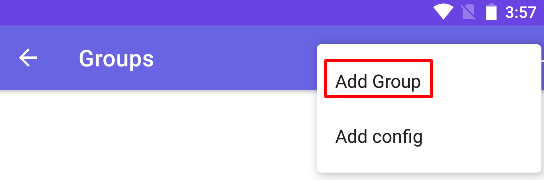
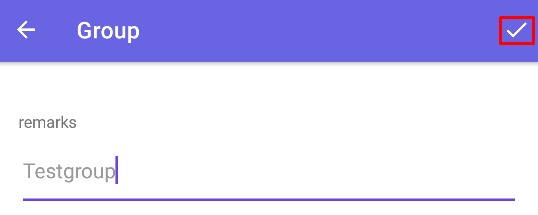
Funkcja ta jest szczególnie korzystna w przypadku zarządzania wieloma kontami na platformach do gier, portalach społecznościowych i innych zasobach internetowych. Dodatkowo, korzystanie z prywatnych serwerów proxy wzmacnia tę konfigurację, oferując użytkownikom całkowicie anonimowe i prywatne połączenie internetowe, zapewniając bezpieczeństwo i poufność ich działań online.
Komentarze: 0